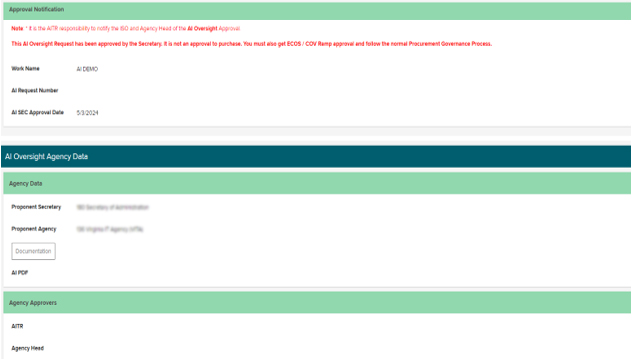Mục đích
Công cụ hỗ trợ công việc này được thiết kế để chứng minh cách đăng ký trí tuệ nhân tạo (AI) trong Archer và Commonwealth Technology Portfolio (CTP) Planview.
(xem thêm Trí tuệ nhân tạo)
Cập nhật lần cuối: Tháng 5 28, 2024
Tổng quan
Công nghệ trí tuệ nhân tạo (AI) bao gồm các khả năng như học máy, xử lý ngôn ngữ tự nhiên, hệ thống chuyên gia, nhận dạng giọng nói và nhiều khả năng khác. Khi AI ngày càng trở nên phổ biến trong xã hội và kinh doanh, điều quan trọng là phải đưa ra các tiêu chuẩn và hướng dẫn để đảm bảo chính quyền tiểu bang Virginia sử dụng công nghệ AI một cách có trách nhiệm, đạo đức và minh bạch. Lệnh hành pháp 30 về AI đã được Thống đốc Glenn Youngkin ký vào ngày 18 tháng 1. Để tuân thủ lệnh này, bất kỳ hệ thống AI nội bộ hoặc bên ngoài nào mà một cơ quan hoặc văn phòng muốn phát triển, triển khai, sử dụng hoặc mua sắm đều phải được nhập vào sổ đăng ký do Cơ quan Công nghệ Thông tin Virginia (VITA) quản lý và trải qua quá trình đánh giá quản trị của VITA.
Quy trình làm việc
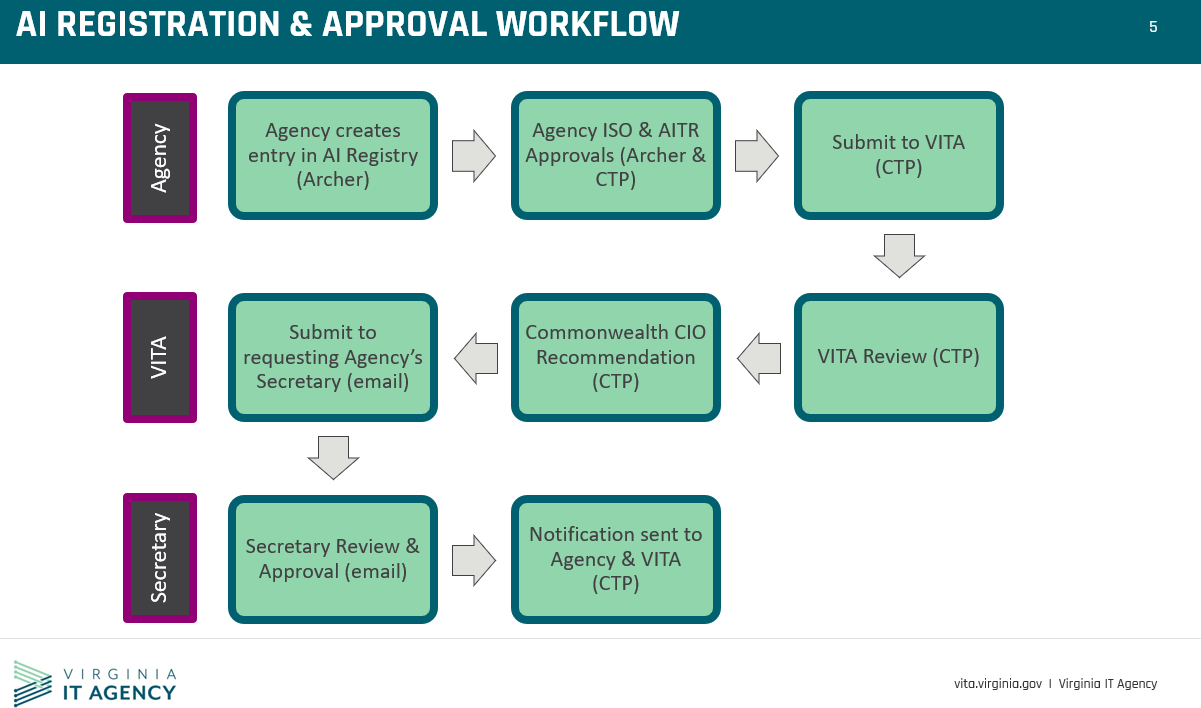
Mọi AI đang hoặc sẽ được các cơ quan sử dụng trước tiên phải được đăng ký thông qua Archer, một hệ thống quản lý rủi ro, sau đó được gửi đến công cụ Planview của Commonwealth Technology Portfolio (CTP) để phê duyệt và giám sát. Sau khi nộp, nguồn lực công nghệ thông tin của cơ quan (AITR) và người đứng đầu cơ quan phải phê duyệt công cụ AI và cách sử dụng trước khi chuyển giao cho VITA giám sát và quản lý. VITA sẽ tiến hành xem xét và gửi thông báo qua email tới thư ký của bên đề xuất. Thư ký đề xuất sẽ chấp thuận hoặc không chấp thuận. Trạng thái phê duyệt của thư ký đề xuất sẽ được phản ánh trong CTP và thông báo sẽ được gửi đến cơ quan và Cơ quan kiến trúc doanh nghiệp Khối thịnh vượng chung (EA). VITA sẽ lưu giữ hồ sơ về việc sử dụng AI cụ thể và các phê duyệt liên quan.
Bước một: Đăng ký AI trong Archer
Bước này sẽ được thực hiện bởi nhân viên an ninh thông tin của cơ quan (ISO):
- Mở Archer.
- Điều hướng đến Agency Workspace, nhấp vào menu thả xuống Agency Management và chọn Artificial Intelligence.
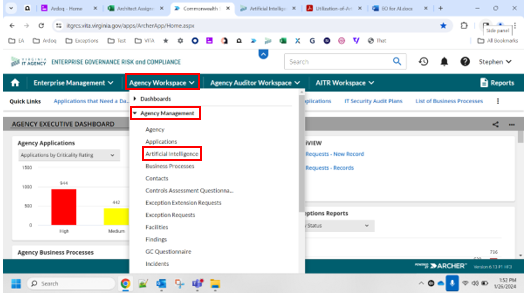
- Từ menu dấu ba chấm ở bên phải, chọn Bản ghi mới.
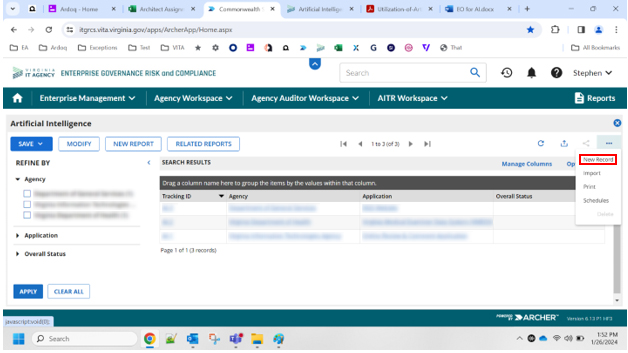
- Biểu mẫu đăng ký AI sẽ hiển thị. Hoàn thành các trường bên dưới, sau đó nhấp vào LƯU VÀ ĐÓNG.
- Hãng
- Ứng dụng
- Năm
- Ngày nộp mẫu
- Tên
- Loại trí tuệ nhân tạo
- Mục đích
- Độ nhạy
- An toàn công cộng
- Công nghệ sử dụng
- Kiến trúc mô hình
- Đầu vào mô hình
- Kiểu dữ liệu đầu ra của mô hình & Cấu trúc
- Thuật toán mô hình/li>
- Bộ dữ liệu được sử dụng
- Hoạt động
Nhận định dạng tài liệu di động (PDF) từ Archer
-
Trên biểu mẫu đăng ký AI, hãy chọn dấu ba chấm và nhấp vào In
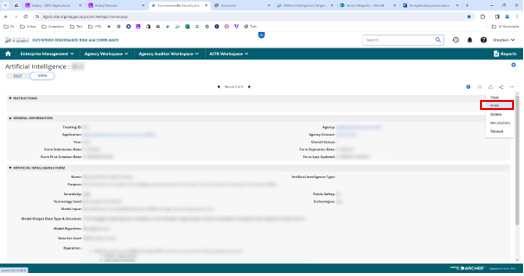
-
Archer sẽ điều hướng đến một tab mới có mục nhập AI và một liên kết ở góc trên bên phải có nội dung In.
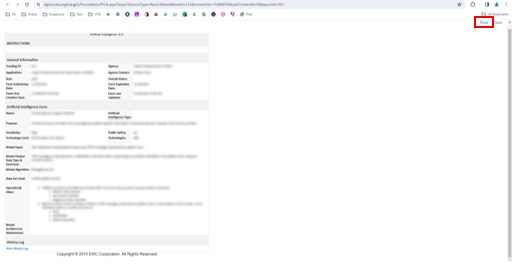
-
Màn hình xem trước khi in sẽ mở ra cho phép người dùng lưu mục nhập dưới dạng PDF.
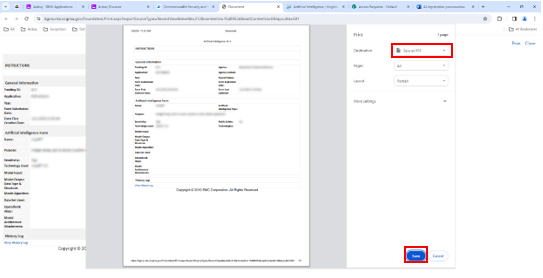
Nhận liên kết từ Archer
-
Nhấp vào biểu tượng chia sẻ từ menu thanh công cụ bên phải và nhấp vào Sao chép liên kết.
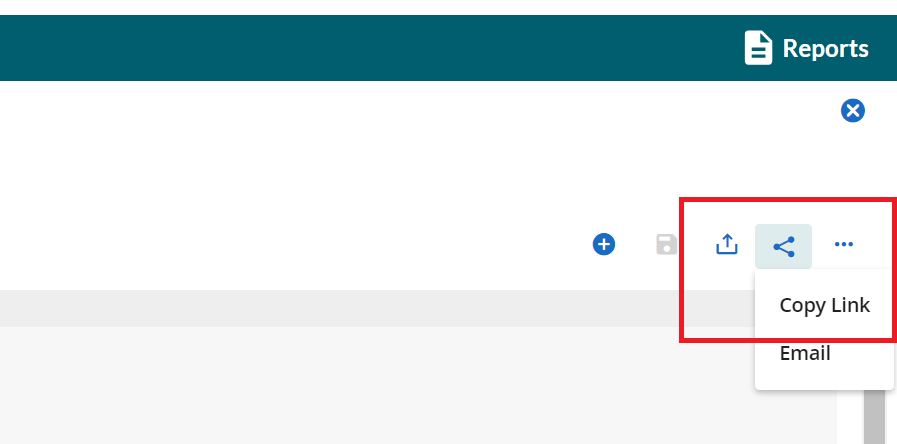
Bước hai: Nộp AI để giám sát và đánh giá trong CTP Planview. Bước này sẽ được thực hiện bởi AITR:
- Đăng nhập vào Okta
- Từ bảng điều khiển Okta My Apps , chọn Planview Portfolios
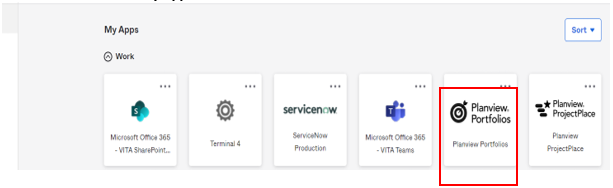
- Tạo tác phẩm mới bằng cách chọn menu thả xuống Mới , sau đó chọn Tác phẩm từ menu xuất hiện
- Lưu ý: Công việc là một thuật ngữ được sử dụng trong Planview để biểu thị một mục nhập mới

- Biểu mẫu Công việc mới xuất hiện, hãy điền vào tất cả các trường bắt buộc (các trường được đánh dấu bằng đường màu đỏ dọc) như giải thích bên dưới
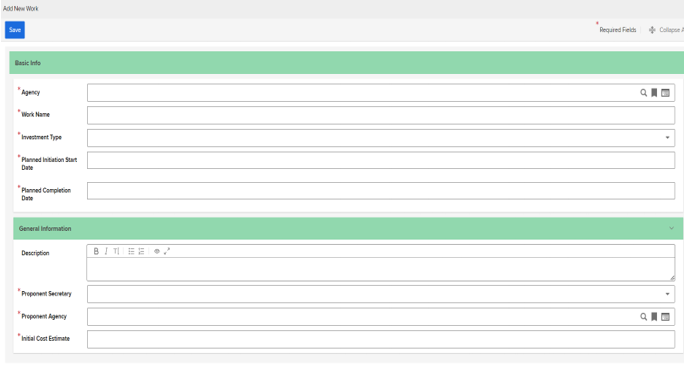
- Đặt tên cho yêu cầu Giám sát AI của bạn trong Tên dự án
- Bạn phải chọn Loại đầu tư là Giám sát AI
- Ngày bắt đầu khởi tạo theo kế hoạch và Ngày hoàn thành theo kế hoạch không liên quan đến yêu cầu Giám sát AI, do đó hãy nhập ngày hôm nay cho cả hai trường.
- Cung cấp Mô tả về yêu cầu này - nội dung này phải giống với Mục đích đã nhập vào Archer
- Hoàn thành các trường bắt buộc và nhập 0 (số không) vào trường Chi phí ban đầu
- Nhấp vào Tiếp tục để chuyển sang biểu mẫu tiếp theo
- Biểu mẫu Yêu cầu giám sát AI hiện xuất hiện
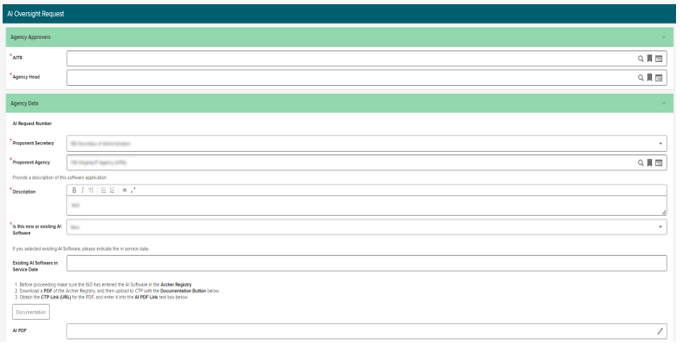
- Bao gồm các trường AITR và Agency head bắt buộc
- Thư ký của bên đề xuất và Cơ quan của bên đề xuất nên được kéo qua phần Thông tin chung
- Mô tả phải giống như đã cung cấp trước đó
- Nhập thông tin xem đây là phần mềm AI mới hay đã có. Nếu có, hãy nhập ngày bảo dưỡng vào trường Phần mềm AI hiện có trong Ngày bảo dưỡng .
- Tải tệp PDF từ CTP lên trường AI PDF bằng nút Tài liệu và lấy liên kết PDF từ tệp tải lên.
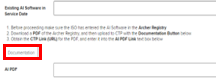
- Nếu màn hình này xuất hiện
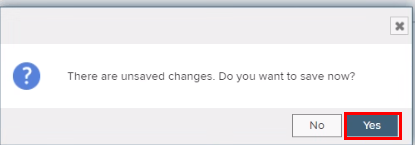
- Nhấp vào Có.
- Nhấp vào nút Tài liệu .
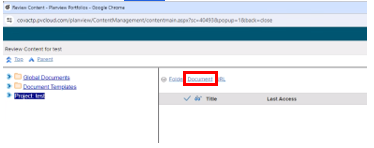
- Nhấp vào Chọn tệp.
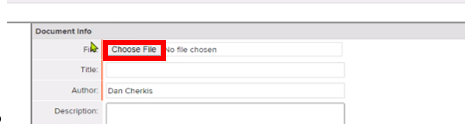
- Chọn tệp PDF Archer rồi nhấp vào Mở.
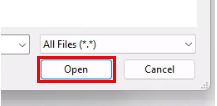
- Nhấp chuột phải vào liên kết xuất hiện trên màn hình và chọn tùy chọn Sao chép địa chỉ liên kết .
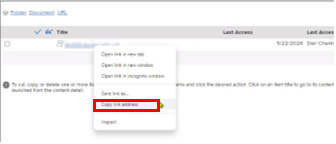
- Nhập liên kết này vào trường Liên kết (URL) bằng cách dán. Nhấp vào Áp dụng.

- Nếu màn hình này xuất hiện
- Sau khi nhập các trường này, hãy nhấp vào nút Lưu và Hoàn tất . Một trường mới sẽ xuất hiện có nhãn là AI Archer.

- Nhập liên kết Archer
- Để lấy liên kết Archer, hãy làm theo các bước được hướng dẫn trong phần Lấy liên kết từ Archer . Dán liên kết này vào trường Liên kết (URL)và nhấp vào Áp dụng.
- Cung cấp phê duyệt AITR trong phần Phê duyệt AITR
- Nhấp vào nút Lưu và Hoàn tất một lần nữa
- Người đứng đầu cơ quan sẽ nhận được thông báo để phê duyệt
- Các bước tiếp theo để hoàn thành yêu cầu Giám sát AI này như sau:
- Sau đó, yêu cầu sẽ được gửi tới VITA để xử lý. Bộ phận giám sát và quản lý của VITA sẽ tiến hành đánh giá và thư ký của bên đề xuất sẽ phê duyệt qua email. Trạng thái phê duyệt của thư ký đề xuất sẽ được phản ánh trong CTP.
- AITR sẽ nhận được thông báo qua email từ CTP cho biết yêu cầu giám sát AI đã được chấp thuận. Nếu nhấp vào liên kết, họ sẽ được đưa tới trang tiếp theo.